¿Cómo hacer que todas las respuestas de correo electrónico se abran siempre en una ventana emergente de forma predeterminada en Outlook?
Al usar Outlook 2013 o una versión superior, la ventana RE se muestra en el Panel de lectura de forma predeterminada si seleccionas un correo en la lista para responder. Esto resulta incómodo para la mayoría de los usuarios de Outlook al responder correos electrónicos, por lo que tienen que abrir manualmente la ventana RE para continuar. Este artículo trata sobre cómo configurar las opciones de Outlook para que las respuestas de correo electrónico siempre se abran en una ventana emergente de forma predeterminada.
Siempre abrir todas las respuestas de correo electrónico en una ventana emergente de forma predeterminada en Outlook
Por favor, sigue los siguientes pasos para siempre abrir todas las respuestas de correo electrónico en una ventana emergente de forma predeterminada en Outlook.
1. Haz clic en Archivo > Opciones.
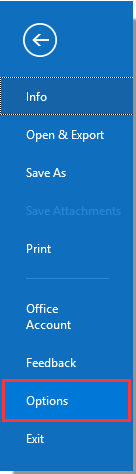
2. En la ventana Opciones de Outlook, haz clic en Correo en el panel izquierdo, marca la casilla Abrir respuestas y reenvíos en una nueva ventana en la sección Respuestas y reenvíos, y luego haz clic en el botón Aceptar. Ver captura de pantalla:
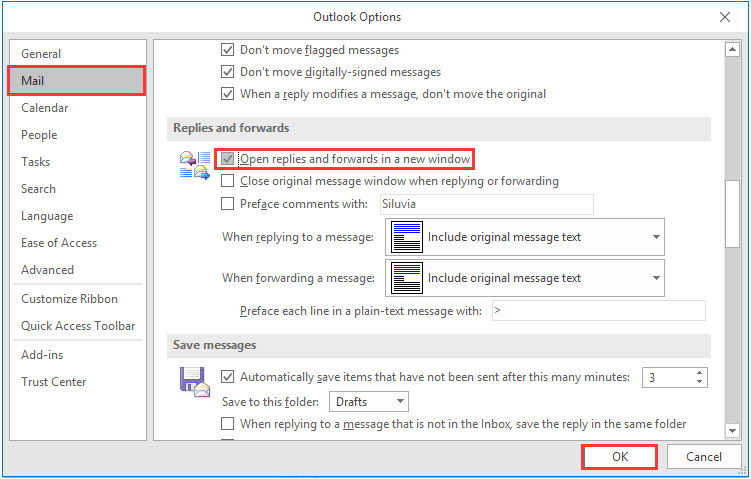
A partir de ahora, al seleccionar un correo en la lista para responder, la ventana RE siempre se abrirá de forma predeterminada.
Las mejores herramientas de productividad para Office
Noticia de última hora: ¡Kutools para Outlook lanza su versión gratuita!
¡Descubre el nuevo Kutools para Outlook con más de100 increíbles funciones! Haz clic para descargar ahora.
📧 Automatización de correo electrónico: Respuesta automática (disponible para POP e IMAP) / Programar envío de correo electrónico / CC/BCC automático por regla al enviar correo / Reenvío automático (Regla avanzada) / Agregar saludo automáticamente / Dividir automáticamente correos con múltiples destinatarios en emails individuales...
📨 Gestión de correo electrónico: Recuperar correo electrónico / Bloquear correos fraudulentos por asunto y otros filtros / Eliminar duplicados / Búsqueda Avanzada / Organizar carpetas...
📁 Adjuntos Pro: Guardar en lote / Desanexar en lote / Comprimir en lote / Guardar automáticamente / Desconectar automáticamente / Auto Comprimir...
🌟 Magia en la interfaz: 😊Más emojis bonitos y modernos / Avisos cuando llegan emails importantes / Minimizar Outlook en vez de cerrar...
👍 Funciones en un clic: Responder a Todos con Adjuntos / Correos antiphishing / 🕘Mostrar la zona horaria del remitente...
👩🏼🤝👩🏻 Contactos y Calendario: Agregar contacto en lote desde emails seleccionados / Dividir un grupo de contactos en grupos individuales / Eliminar recordatorio de cumpleaños...
Utiliza Kutools en tu idioma preferido — disponible en Inglés, Español, Alemán, Francés, Chino y más de40 idiomas adicionales.


🚀 Descarga con un solo clic — Consigue todos los complementos para Office
Muy recomendado: Kutools para Office (5 en1)
Descarga los cinco instaladores a la vez con solo un clic — Kutools para Excel, Outlook, Word, PowerPoint y Office Tab Pro. Haz clic para descargar ahora.
- ✅ Comodidad en un solo clic: Descarga los cinco paquetes de instalación en una sola acción.
- 🚀 Listo para cualquier tarea en Office: Instala los complementos que necesites cuando los necesites.
- 🧰 Incluye: Kutools para Excel / Kutools para Outlook / Kutools para Word / Office Tab Pro / Kutools para PowerPoint